De Galaxy Note 7 (RIP) was het eerste Samsung-apparaat met biometrische ontgrendeling, maar samen met irisscanning brengt de Galaxy S8 een oude truc terug: gezichtsontgrendeling. Beide zijn snel en veilig en compenseren de onhandige plaatsing van de vingerafdruksensor. Hier leest u hoe u ze kunt gebruiken om uw telefoon te ontgrendelen.
Biometrie op de Galaxy S8 uitgelegd
Hoe iris-ontgrendeling op de Galaxy S8 in te schakelen
- Veeg vanaf het startscherm naar beneden op het melding schaduw.
- Druk op instellingen pictogram (tandwielvorm).
- Scroll naar beneden en tik op Vergrendel scherm en beveiliging.

- Tik op Iris-scanner.
- Voer uw wachtwoord, pincode of patroon.
- Kraan Registreer irissen.

- Mee eens zijn naar de disclaimer.
- Kraan doorgaan.
- Kijk naar de camera aan de voorzijde irissen registreren.
- Kraan Aanzetten als Gezichtsontgrendeling al is ingeschakeld.
- (Optioneel) Inschakelen Iris ontgrendeld wanneer het scherm wordt ingeschakeld om het ontgrendelingsproces te versnellen.
- (Optioneel) Inschakelen Samsung-account om iris te gebruiken om Samsung-account te ontgrendelen.

Hoe u het schermmasker kunt wijzigen dat u ziet bij het ontgrendelen van de telefoon
Samsung heeft een aantal interessante (en enkele kindvriendelijke) maskers toegevoegd die u kunt gebruiken om de irisontgrendelingsfunctie op te fleuren. Hier leest u hoe u van de standaard naar een van hen kunt overschakelen.
- Veeg vanaf het startscherm naar beneden op het melding schaduw.
- Druk op instellingen pictogram (tandwielvorm).
- Scroll naar beneden en tik op Vergrendel scherm en beveiliging.

- Tik op Iris-scanner.
- Voer uw wachtwoord, pincode of patroon.
- Kraan Voorbeeld schermmasker.
- Selecteer nieuw maskerpatroon.

Gezichtsontgrendeling inschakelen op de Galaxy S8
- Veeg vanaf het startscherm naar beneden op het melding schaduw.
- Druk op instellingen pictogram (tandwielvorm).
- Scroll naar beneden en tik op Vergrendel scherm en beveiliging.

- Tik op Gezichtsherkenning.
- Voer uw wachtwoord, pincode of patroon.
- Kraan Registreer je gezicht.

- Kraan doorgaan.
- Kijk naar camera aan de voorzijde gezicht registreren.
- Kraan Aanzetten als de irisscanner al is ingeschakeld.
- (Optioneel) Inschakelen Gezichtsontgrendeling wanneer het scherm wordt ingeschakeld om het ontgrendelingsproces te versnellen.
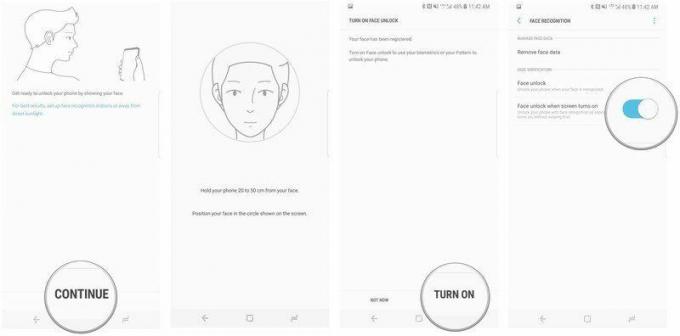
Dat is het! Maar er zijn een paar dingen om in gedachten te houden.
Hoe u uw ervaring met irisscanning of gezichtsontgrendeling kunt verbeteren
Hoewel de irisscanner en gezichtsontgrendeling op de Galaxy S8 snel en veilig zijn, zijn er manieren om de ervaring te verbeteren.
- Zet bij het registreren van irissen een bril af of verwijder contacten. Dit maakt het voor het systeem gemakkelijker om de echte jij te zien. Je weet wel, binnen.
- Zorg ervoor dat je ogen volledig open zijn - als je in de zon bent, ga dan naar een schaduwrijke plek zodat je niet hoeft te turen.
- Probeer niet te ontgrendelen met je iris in direct zonlicht. Als je langere tijd buiten bent, schakel dan over op gezichtsontgrendeling, wat sneller gaat bij goede lichtomstandigheden.
- Probeer gezichtsontgrendeling niet te gebruiken in situaties met weinig licht. Als je langere tijd binnen zit, schakel dan over op irisscanning.
- Dit lijkt voor de hand liggend, maar veeg de camera aan de voorzijde of een van de sensoren aan de voorzijde niet uit.
- Als u veel fouten krijgt bij het scannen van de iris of bij het ontgrendelen van het gezicht, verwijdert u de geregistreerde gegevens, gaat u naar een beter verlichte ruimte (binnenshuis, met goed licht) en probeert u het opnieuw.
Dat is het! Hopelijk is je biometrische ontgrendelingservaring geweldig, maar als dat niet het geval is, is er altijd de achterste vingerafdruksensor om op terug te vallen. Dat heb je al ingesteld, toch?
